虚拟机软件采用VirtualBox。
一、创建虚拟机
1.下载CentOS镜像:
本次实验采用的是 CentOS-6.4-i386-minimal.iso
2、创建虚拟机:
打开VirtualBox,点击“新建”按钮;
输入虚拟机名称为sparkproject1,选择操作系统为Linux,选择版本为RedHat;
本实验搭载三台虚拟机,其他两台分别为sparkproject2,sparkproject3
分配1024MB内存;
后面所有选项全部用默认的设置;
注意,在Virtual disk file location andsize中,一定要自己选择一个目录来存放虚拟机文件(每个虚拟机单独复制一份iso);
最后点击“create”按钮,开始创建虚拟机。
3、设置网卡:
选择创建好的虚拟机,点击“设置”按钮,在网络一栏中,连接方式中,选择“BridgedAdapter”,即桥接网卡。
注意,Mac下可以看到en0是WiFi,选择后,如果环境下没有连WiFi的话,ssh是连接不到虚拟机的。
4、安装CentOS 6.4操作系统:
选择创建好的虚拟机,点击“开始”按钮;
选择安装介质(即本地的CentOS6.4镜像文件);
选择第一项开始安装-Skip
欢迎界面Next
选择默认语言(English English)-BaiscStorage Devices-Yes, discard any data
主机名:sparkproject1
选择时区(Asian ShangHai)
设置初始密码为 hadoop (方便好记)
Replace ExistingLinux System
Write changes to disk
开始安装。
5、安装完以后,reboot重启就可以了。
至此,三台虚拟机建好了。
二、网络配置
1、先临时性设置虚拟机ip地址:
ifconfig eth0 192.168.1.110
ifconfig可以看到ip地址已经改成192.168.1.110
另外两台分配为 192.168.1.109 和 192.168.1.108
在/etc/hosts文件中配置本地ip到host的映射
三台机器都添加:
192.168.1.110 sparkproject1
192.168.1.109 sparkproject2
192.168.1.108 sparkproject3
2、配置Mac主机上的hosts文件:
vi /private/etc/hosts
192.168.1.110 sparkproject1
192.168.1.109 sparkproject2
192.168.1.108 sparkproject3
3、使用SecureCRT从Mac上连接虚拟机
使用终端ssh也可以,但因为我配置问题,找不到原因,虚拟机可以连到Mac,Mac连不到虚拟机
SecureCRT Mac版就可以用
4、永久性配置CentOS网络
vi/etc/sysconfig/network-scripts/ifcfg-eth0
DEVICE=eth0
TYPE=Ethernet
ONBOOT=yes
BOOTPROTO=static
IPADDR=192.168.1.110 (另外两台分别为192.168.1.109;192.168.1.108)
NETMASK=255.255.255.0
GATEWAY=192.168.1.1
5、重启网卡
service network restart
三、关闭防火墙
如果不关闭防火墙,可能连不到虚拟机。
Mac如果搞过SSH,就不用特别设置,没有的话,在系统偏好设置里选择共享设置里的远程登录
service iptables stop
service ip6tables stop
service iptables status
service ip6tables status
chkconfig iptables off
chkconfigip6tablesoff
vi /etc/selinux/config
SELINUX=disabled
四、其他配置
1、配置DNS服务器
vi /etc/resolv.conf
nameserver 61.139.2.69
2、修改repo
将CentOS6-Base-163.repo上传到CentOS中的/usr/local目录下
这里有两个软件推荐,Mac下sftp文件上传下载app,连接虚拟机就可以上传下载了
cd /etc/yum.repos.d/
rm -rf *
mv repo文件到/etc/yum.repos.d/目录中
修改repo文件,把所有gpgcheck属性修改为0
3、配置yum
yum clean all
yum makecache
yum install telnet
这里如果无法yum,可能是DNS的问题,需要把第一步设置那里的nameserver 换一个地址 比如0.0.0.0
五、SSH免秘密登录
1、在三台机器的/etc/hosts文件中,都配置对三台机器的ip-hostname的映射,这里上一步已做过
2、ssh-keygen -t rsa 生成本机的公钥
过程中不断敲回车即可,ssh-keygen命令默认会将公钥放在/root/.ssh目录下
将公钥复制为authorized_keys文件,此时使用ssh连接本机就不需要输入密码了
cd /root/.ssh
cp id_rsa.pub authorized_keys 把文件复制进去
3、配置三台机器互相之间的ssh免密码登录
使用ssh-copy-id-i sparkproject2 命令将sparkproject1的公钥拷贝到sparkproject2的authorized_keys文件中
继续拷到sparkproject3中,另外两台也分别执行向另外两台机器的拷贝操作
至此,整个虚拟机的基本配置已经完成,下一步就是软件的安装了。










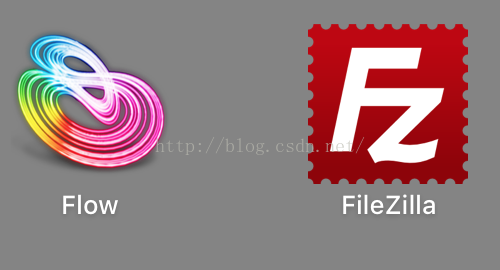













 1232
1232











 被折叠的 条评论
为什么被折叠?
被折叠的 条评论
为什么被折叠?








